Jika anda telah menambahkan halaman atau postingan berita modern SharePoint yang sudah ada ke tab di saluran Microsoft Teams, Anda bisa mengeditnya tanpa meninggalkan Teams. Selain itu, orang-orang yang menampilkan halaman atau postingan Teams dapat menavigasi ke SharePoint tautan langsung di Teams.
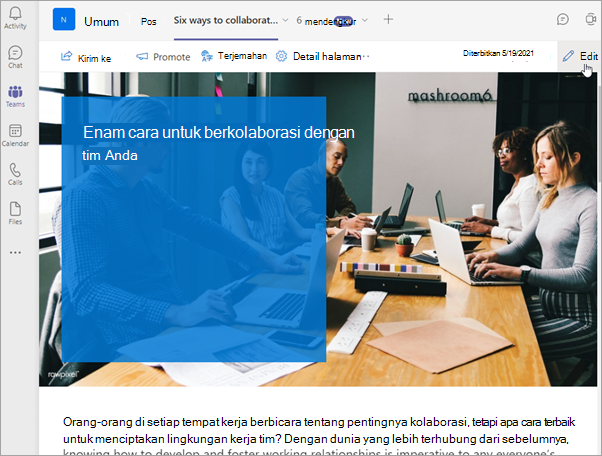
Sebagai penulis halaman, Anda dapat:
-
Menambahkan atau mengedit konten, gambar, dan komponen web lainnya
-
Memperbarui pengaturan komponen web di panel properti komponen web
-
Menyimpan dan menerbitkan halaman yang diperbarui
-
Mempromosikan artikel berita Anda dalam email dan Yammer
Catatan:
-
Anda harus memiliki izin pengeditan halaman di SharePoint mengedit halaman di Teams.
-
Link ke konten dan sumber daya di SharePoint akan muncul di browser web.
-
Belum dimungkinkan untuk membuat halaman atau postingan baru di Teams.
Cara mengedit halaman atau postingan berita di Teams
-
Masuk ke Teams tempat halaman atau postingan berita Anda ditambahkan sebagai tab. Jika Anda belum menambahkan halaman atau postingan berita, pelajari caranya.
-
Pilih tab untuk halaman Anda atau postingan berita.
-
Di sebelah kanan halaman, pilih Edit.
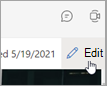
-
Lakukan perubahan ke halaman Anda seperti yang bisa Anda lakukan SharePoint.
Untuk informasi selengkapnya tentang bekerja dengan halaman dan menggunakan komponen web, lihat:










